北京交通大学电子邮件设置
- 格式:doc
- 大小:290.50 KB
- 文档页数:5
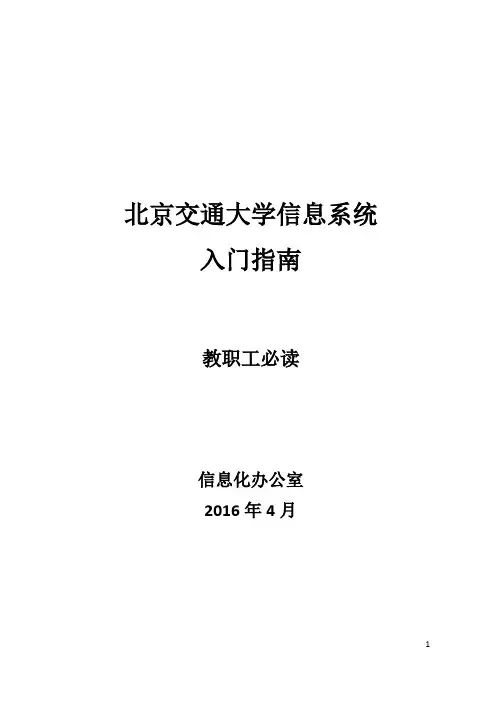
北京交通大学信息系统入门指南教职工必读信息化办公室2016年4月目录前言 (4)校园网络篇 (5)第一章交大校园网 (6)第二章有线网络 (7)第三章无线网络(WiFi) (11)第四章网络计费系统 (13)第五章虚拟专用网(VPN) (15)第六章数字图书资源VPN门户 (17)信息系统篇 (18)第七章管理信息系统门户MIS(PC版) (19)第八章移动信息门户(手机APP) (20)第九章移动信息门户(手机微信) (22)第十章办公自动化系统 (24)第十一章财务综合信息门户 (26)第十二章人事管理信息系统 (28)第十三章科研管理信息系统 (30)第十四章设备及家具管理系统 (32)第十五章研究生综合教务系统 (34)第十六章博士研究生招生系统 (36)第十七章硕士论文匿名评审系统 (38)第十八章本科生综合教务系统 (40)第十九章本科生毕业设计管理系统 (41)第二十章教师发展中心管理信息系统 (42)第二十一章外事管理信息系统 (44)第二十二章工会管理信息系统 (46)第二十三章教职工个人主页 (49)第二十四章电子邮件系统 (51)第二十五章本科课程平台 (53)第二十六章短信平台 (55)第二十七章网络电视平台 (57)第二十八章视频直播点播平台 (59)第二十九章知行信息交流平台 (61)第三十章微软正版化平台 (63)第三十一章高性能计算平台 (66)第三十二章云服务器平台 (67)第三十三章云桌面平台 (68)第三十四章网络文件保险柜 (70)第三十五章图书馆学术资源发现与获取系统 (72)第三十六章移动图书馆(手机APP) (75)第三十七章北京高校馆际互借 (77)第三十八章图书文献传递系统 (80)第三十九章校医院预约挂号 (82)前言为了给广大教职工提供信息系统速查工具,特别是方便新入校的教职工快速的熟悉我校信息化环境,全面了解和体验学校为广大教职工提供的信息化服务,信息化办公室牵头人事处、计财处、科技处、研究生院、教务处、国资处、国际处、工会、图书馆、校医院以及信息中心联合编写了此手册。
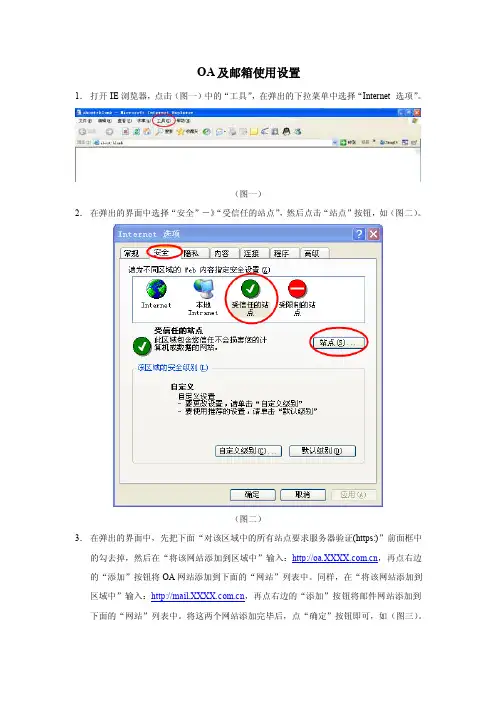
OA及邮箱使用设置1.打开IE浏览器,点击(图一)中的“工具”,在弹出的下拉菜单中选择“Internet 选项”。
(图一)2.在弹出的界面中选择“安全”-》“受信任的站点”,然后点击“站点”按钮,如(图二)。
(图二)3.在弹出的界面中,先把下面“对该区域中的所有站点要求服务器验证(https:)”前面框中的勾去掉,然后在“将该网站添加到区域中”输入:,再点右边的“添加”按钮将OA网站添加到下面的“网站”列表中。
同样,在“将该网站添加到区域中”输入:,再点右边的“添加”按钮将邮件网站添加到下面的“网站”列表中。
将这两个网站添加完毕后,点“确定”按钮即可,如(图三)。
4.通过以上3个步骤将OA、邮箱网站加入可信站点后,登录OA系统,如(图四)。
5.在(图四)中,点击“公告栏”下面的任何一条公告。
6.在弹出的窗口中点“安装”按钮,安装OA系统插件,如(图五)。
(图五)7.安装OA系统插件成功后,就可以正常使用OA系统。
8.在IE浏览器中输入:后回车,输入用户名、口令后回车进入邮件系统。
如果是第一次进入邮箱,则会弹出如(图六)的提示框,在提示框中点“确定”,然后用鼠标点中IE地址栏下方的提示信息后点鼠标右键,在弹出的菜单中选“安装ActiveX控件(C)”并按下鼠标左键,如(图七)。
(图六)(图七)9.点击“安装ActiveX控件(C)”后,出现(图八)界面,点“安装”即可。
(图八)10.安装完毕,即可正常使用邮箱。
文案编辑词条B 添加义项?文案,原指放书的桌子,后来指在桌子上写字的人。
现在指的是公司或企业中从事文字工作的职位,就是以文字来表现已经制定的创意策略。
文案它不同于设计师用画面或其他手段的表现手法,它是一个与广告创意先后相继的表现的过程、发展的过程、深化的过程,多存在于广告公司,企业宣传,新闻策划等。
基本信息中文名称文案外文名称Copy目录1发展历程2主要工作3分类构成4基本要求5工作范围6文案写法7实际应用折叠编辑本段发展历程汉字"文案"(wén àn)是指古代官衙中掌管档案、负责起草文书的幕友,亦指官署中的公文、书信等;在现代,文案的称呼主要用在商业领域,其意义与中国古代所说的文案是有区别的。
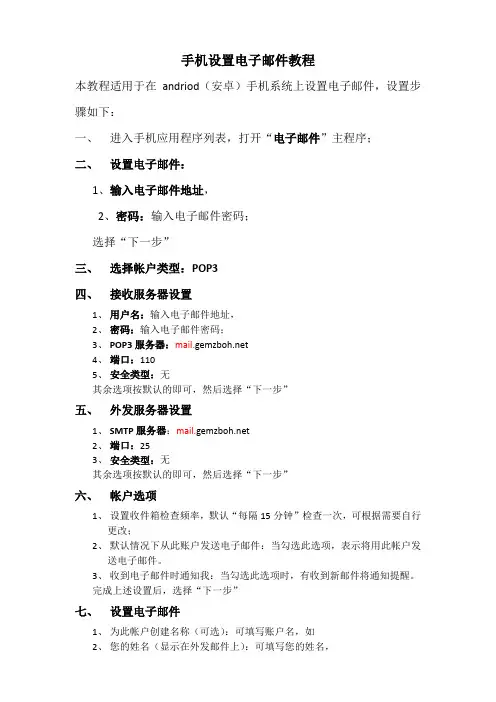
手机设置电子邮件教程
本教程适用于在andriod(安卓)手机系统上设置电子邮件,设置步骤如下:
一、进入手机应用程序列表,打开“电子邮件”主程序;
二、设置电子邮件:
1、输入电子邮件地址,
2、密码:输入电子邮件密码;
选择“下一步”
三、选择帐户类型:POP3
四、接收服务器设置
1、用户名:输入电子邮件地址,
2、密码:输入电子邮件密码;
3、POP3服务器:
4、端口:110
5、安全类型:无
其余选项按默认的即可,然后选择“下一步”
五、外发服务器设置
1、SMTP服务器:
2、端口:25
3、安全类型:无
其余选项按默认的即可,然后选择“下一步”
六、帐户选项
1、设置收件箱检查频率,默认“每隔15分钟”检查一次,可根据需要自行
更改;
2、默认情况下从此账户发送电子邮件:当勾选此选项,表示将用此帐户发
送电子邮件。
3、收到电子邮件时通知我:当勾选此选项时,有收到新邮件将通知提醒。
完成上述设置后,选择“下一步”
七、设置电子邮件
1、为此帐户创建名称(可选):可填写账户名,如
2、您的姓名(显示在外发邮件上):可填写您的姓名,
完成以上设置后,即可使用手机收发电子邮件。
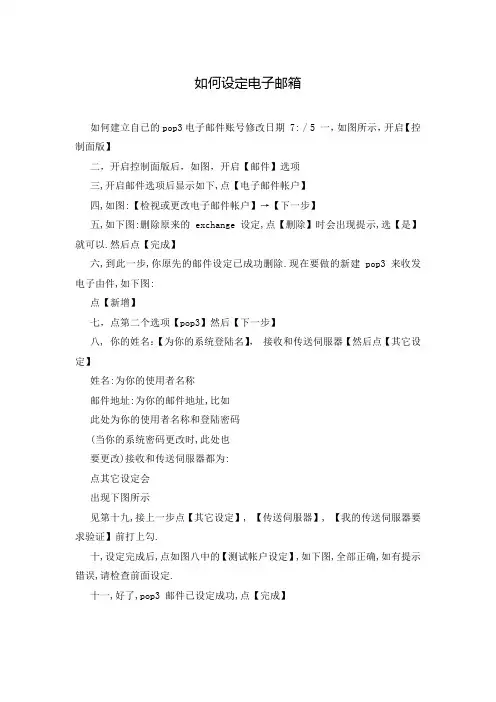
如何设定电子邮箱
如何建立自已的pop3电子邮件账号修改日期 7: / 5 一,如图所示,开启【控制面版】
二,开启控制面版后,如图,开启【邮件】选项
三,开启邮件选项后显示如下,点【电子邮件帐户】
四,如图:【检视或更改电子邮件帐户】→【下一步】
五,如下图:删除原来的 exchange 设定,点【删除】时会出现提示,选【是】就可以.然后点【完成】
六,到此一步,你原先的邮件设定已成功删除.现在要做的新建 pop3 来收发电子由件,如下图:
点【新增】
七,点第二个选项【pop3】然后【下一步】
八, 你的姓名:【为你的系统登陆名】,接收和传送伺服器【然后点【其它设定】
姓名:为你的使用者名称
邮件地址:为你的邮件地址,比如
此处为你的使用者名称和登陆密码
(当你的系统密码更改时,此处也
要更改)接收和传送伺服器都为:
点其它设定会
出现下图所示
见第十九,接上一步点【其它设定】, 【传送伺服器】, 【我的传送伺服器要求验证】前打上勾.
十,设定完成后,点如图八中的【测试帐户设定】,如下图,全部正确,如有提示错误,请检查前面设定.
十一,好了,pop3 邮件已设定成功,点【完成】。

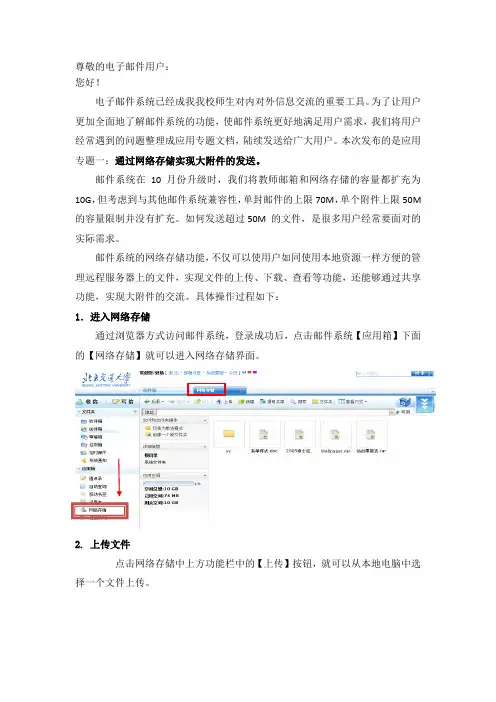
尊敬的电子邮件用户:您好!电子邮件系统已经成我我校师生对内对外信息交流的重要工具。
为了让用户更加全面地了解邮件系统的功能,使邮件系统更好地满足用户需求,我们将用户经常遇到的问题整理成应用专题文档,陆续发送给广大用户。
本次发布的是应用专题一:通过网络存储实现大附件的发送。
邮件系统在10月份升级时,我们将教师邮箱和网络存储的容量都扩充为10G,但考虑到与其他邮件系统兼容性,单封邮件的上限70M,单个附件上限50M 的容量限制并没有扩充。
如何发送超过50M 的文件,是很多用户经常要面对的实际需求。
邮件系统的网络存储功能,不仅可以使用户如同使用本地资源一样方便的管理远程服务器上的文件,实现文件的上传、下载、查看等功能,还能够通过共享功能,实现大附件的交流。
具体操作过程如下:1.进入网络存储通过浏览器方式访问邮件系统,登录成功后,点击邮件系统【应用箱】下面的【网络存储】就可以进入网络存储界面。
2.上传文件点击网络存储中上方功能栏中的【上传】按钮,就可以从本地电脑中选择一个文件上传。
3. 共享文件(1)设置共享选择要共享的文件,点击左侧工具栏中的【共享这个文件】,或者鼠标右键点击,选择【共享】。
设置共享的期限后点击确定完成共享设置。
(2)发送提取码选择已经设置好共享的文件,点击左侧工具栏中的【邮件发送共享提取码】,或者鼠标右键点击该文件,选择【邮件发送共享提取码】。
系统会自动跳转到写信页面,正文中已经有了自动生成的提取共享的链接及提取码。
4.接收者提取共享文件如果接收到网络存储共享邮件,直接点击邮件正文中的【提取共享】即可。
通过邮件的提取共享页面会自动的填写邮件中的提取码,点击【确定】提取文件。
查看到了共享文件,可以通过点击【下载文件】进行下载。
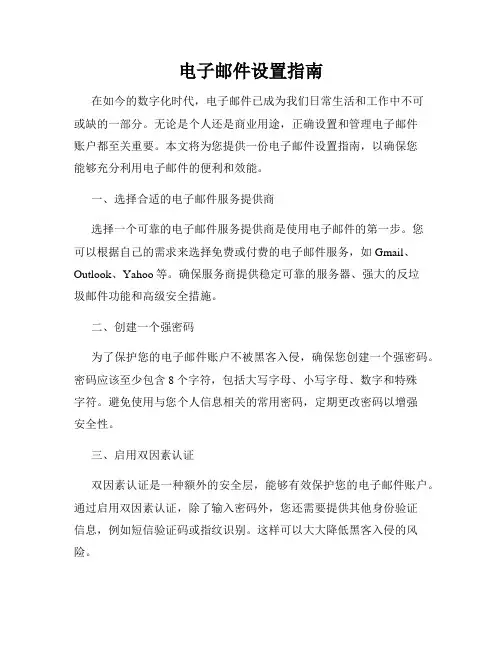
电子邮件设置指南在如今的数字化时代,电子邮件已成为我们日常生活和工作中不可或缺的一部分。
无论是个人还是商业用途,正确设置和管理电子邮件账户都至关重要。
本文将为您提供一份电子邮件设置指南,以确保您能够充分利用电子邮件的便利和效能。
一、选择合适的电子邮件服务提供商选择一个可靠的电子邮件服务提供商是使用电子邮件的第一步。
您可以根据自己的需求来选择免费或付费的电子邮件服务,如Gmail、Outlook、Yahoo等。
确保服务商提供稳定可靠的服务器、强大的反垃圾邮件功能和高级安全措施。
二、创建一个强密码为了保护您的电子邮件账户不被黑客入侵,确保您创建一个强密码。
密码应该至少包含8个字符,包括大写字母、小写字母、数字和特殊字符。
避免使用与您个人信息相关的常用密码,定期更改密码以增强安全性。
三、启用双因素认证双因素认证是一种额外的安全层,能够有效保护您的电子邮件账户。
通过启用双因素认证,除了输入密码外,您还需要提供其他身份验证信息,例如短信验证码或指纹识别。
这样可以大大降低黑客入侵的风险。
四、设置个人邮件签名邮件签名是为了传达您的个人或公司信息,同时也可以包含联系方式和社交媒体链接。
设置个人邮件签名不仅提升了专业形象,还方便他人获取您的联系信息。
五、创建文件夹和标签为了更好地管理您的电子邮件,您可以创建文件夹或标签来对邮件进行分类和归档。
可以根据您的需求创建“工作”、“个人”、“待办”等不同的文件夹或标签,从而避免邮件堆积和混乱。
六、自动过滤和排序大多数电子邮件服务都提供了自动过滤和排序功能,可以根据一定的规则将特定类型的邮件自动放置到相应的文件夹中。
您可以设置过滤器来自动将订阅邮件、社交媒体通知或广告邮件分类,让收件箱更加整洁和有序。
七、定期清理和备份为了避免邮箱过载和丢失重要邮件的风险,定期清理和备份是必要的。
您可以定期删除垃圾邮件、旧邮件和不再需要的附件。
此外,定期备份邮件可以保护您在意外事件中丢失邮件的情况下,能够及时恢复。
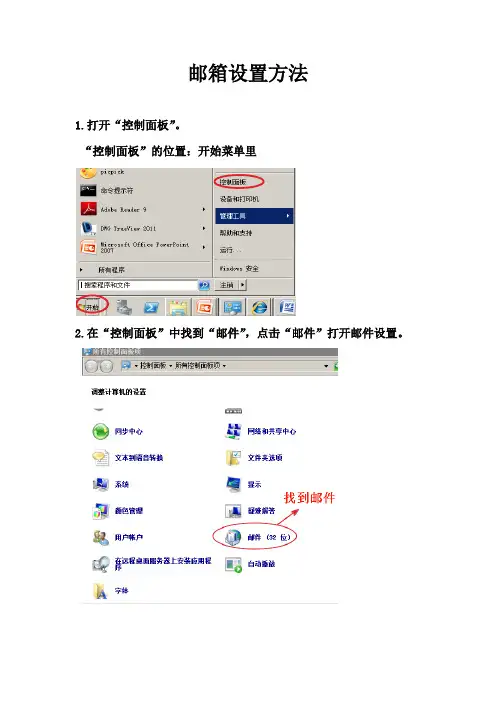
邮箱设置方法1.打开“控制面板”。
“控制面板”的位置:开始菜单里2.在“控制面板”中找到“邮件”,点击“邮件”打开邮件设置。
3.在“邮件设置”页面选择“显示配置文件”选项。
4.在”邮件““常规”选项卡中选择“添加”,添加一个新的配置文件。
5.在“新建配置文件”弹出对话框中,输入新建配置文件名MAPI。
6.在“添加新电子邮件账户”页面,选择邮件服务类型,请选择第一项。
7.在“账户设置”页面点选“手动配置服务器设置或其他服务器类型”8.在“选择电子邮件服务器”中点选第二项“Microsoft Exchange"服务器。
9.在“Microsoft Exchange"服务器设置页面设置如图A:第一项“Microsoft Exchange"服务器地址栏,输入邮箱服务器地址:第二项用户名中输入邮箱帐号(注:邮箱帐号是你申请的用来登陆邮箱的帐号,邮箱帐号中不包括“@")这两项输入完成后,最重要的是“检查姓名”,检查姓名通过即邮箱设置成功。
当点击“检查姓名”时会弹出如图B的帐号密码验证框,请输入申请邮箱时的帐号和密码。
帐号是形如:csot\xxx, 密码默认是:123456如果出现检查姓名无法通过的情况请检查:1.网络是否连通,是否可以上网。
2.邮件服务器地址是否正确。
3.帐号密码是否输入正确。
图A图B10.点击“完成”结束,重新启动outlook2007。
注意:公司现在只支持outlook2007邮件客户端软件,如果不是,请到公司共享盘下载安装软件升级。
共享盘地址:\\10.108.1.60\Public\Software\文字办公类Office\Office\Office2007 Professional_简体中文专业版_微软最新的office系列。
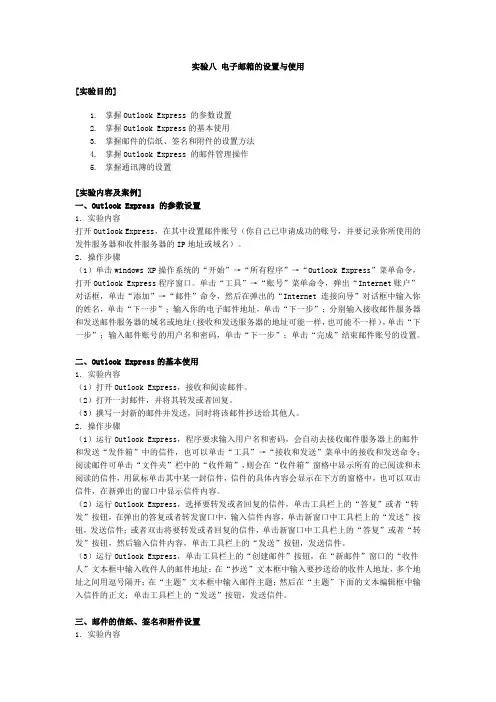
实验八电子邮箱的设置与使用[实验目的]1.掌握Outlook Express 的参数设置2.掌握Outlook Express的基本使用3.掌握邮件的信纸、签名和附件的设置方法4.掌握Outlook Express 的邮件管理操作5.掌握通讯簿的设置[实验内容及案例]一、Outlook Express 的参数设置1.实验内容打开Outlook Express,在其中设置邮件账号(你自己已申请成功的账号,并要记录你所使用的发件服务器和收件服务器的IP地址或域名)。
2.操作步骤(1)单击windows XP操作系统的“开始”→“所有程序”→“Outlook Express”菜单命令,打开Outlook Express程序窗口。
单击“工具”→“账号”菜单命令,弹出“Internet账户”对话框,单击“添加”→“邮件”命令,然后在弹出的“Internet 连接向导”对话框中输入你的姓名,单击“下一步”;输入你的电子邮件地址,单击“下一步”;分别输入接收邮件服务器和发送邮件服务器的域名或地址(接收和发送服务器的地址可能一样,也可能不一样),单击“下一步”;输入邮件账号的用户名和密码,单击“下一步”;单击“完成”结束邮件账号的设置。
二、Outlook Express的基本使用1.实验内容(1)打开Outlook Express,接收和阅读邮件。
(2)打开一封邮件,并将其转发或者回复。
(3)撰写一封新的邮件并发送,同时将该邮件抄送给其他人。
2.操作步骤(1)运行Outlook Express,程序要求输入用户名和密码,会自动去接收邮件服务器上的邮件和发送“发件箱”中的信件,也可以单击“工具”→“接收和发送”菜单中的接收和发送命令;阅读邮件可单击“文件夹”栏中的“收件箱”,则会在“收件箱”窗格中显示所有的已阅读和未阅读的信件,用鼠标单击其中某一封信件,信件的具体内容会显示在下方的窗格中,也可以双击信件,在新弹出的窗口中显示信件内容。
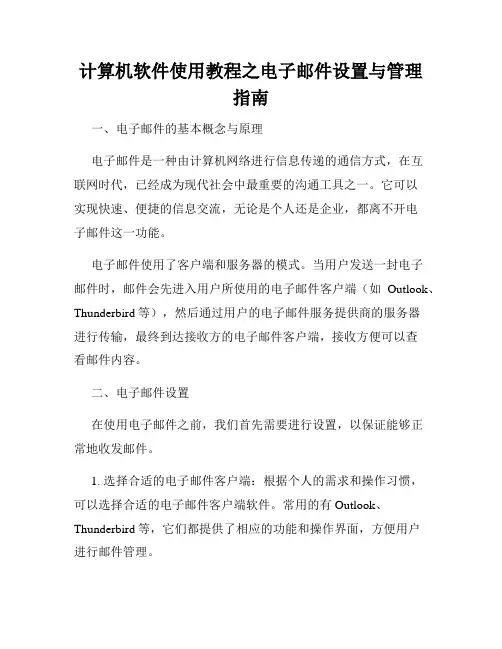
计算机软件使用教程之电子邮件设置与管理指南一、电子邮件的基本概念与原理电子邮件是一种由计算机网络进行信息传递的通信方式,在互联网时代,已经成为现代社会中最重要的沟通工具之一。
它可以实现快速、便捷的信息交流,无论是个人还是企业,都离不开电子邮件这一功能。
电子邮件使用了客户端和服务器的模式。
当用户发送一封电子邮件时,邮件会先进入用户所使用的电子邮件客户端(如Outlook、Thunderbird等),然后通过用户的电子邮件服务提供商的服务器进行传输,最终到达接收方的电子邮件客户端,接收方便可以查看邮件内容。
二、电子邮件设置在使用电子邮件之前,我们首先需要进行设置,以保证能够正常地收发邮件。
1. 选择合适的电子邮件客户端:根据个人的需求和操作习惯,可以选择合适的电子邮件客户端软件。
常用的有Outlook、Thunderbird等,它们都提供了相应的功能和操作界面,方便用户进行邮件管理。
2. 配置电子邮件账户:打开电子邮件客户端,进入设置界面,点击“添加账户”或者类似的选项,根据提供的表单填写相应的账户信息,包括账户类型(如POP3、IMAP等)、邮箱地址、服务器地址(发件服务器和收件服务器)、用户名和密码等。
根据邮件服务提供商的要求,填写相应的信息,并进行验证。
3. 配置发送邮件服务器:在设置界面中,找到“发件服务器”相关的选项,填写相应的服务器地址、用户名和密码等信息。
不同的邮件服务提供商需要填写的信息可能会有所不同,可以在邮件服务提供商的官方网站上查阅相关设置说明。
4. 配置接收邮件服务器:在设置界面中,找到“收件服务器”相关的选项,填写相应的服务器地址、用户名和密码等信息。
同样地,根据邮件服务提供商的要求填写相应的信息,并进行验证。
5. 测试设置:完成以上设置后,可以进行测试,验证设置是否成功。
发送一封测试邮件到其他邮箱,检查是否能够正常发送和接收邮件。
三、电子邮件管理成功设置好电子邮件账户后,我们就可以进行邮件的管理了。
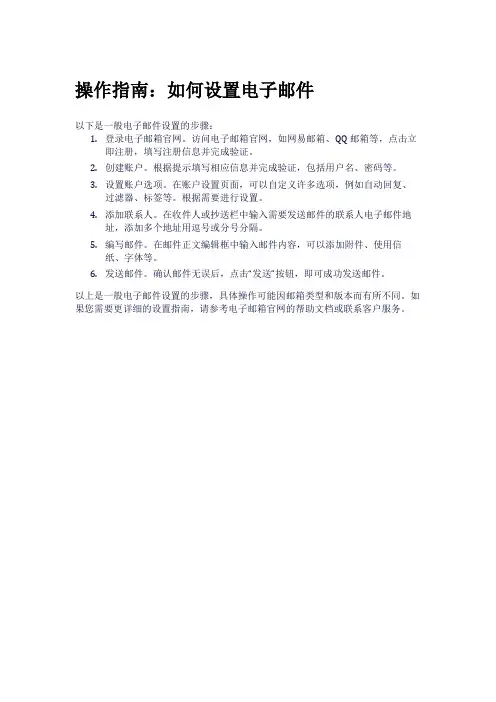
操作指南:如何设置电子邮件
以下是一般电子邮件设置的步骤:
1.登录电子邮箱官网。
访问电子邮箱官网,如网易邮箱、QQ邮箱等,点击立
即注册,填写注册信息并完成验证。
2.创建账户。
根据提示填写相应信息并完成验证,包括用户名、密码等。
3.设置账户选项。
在账户设置页面,可以自定义许多选项,例如自动回复、
过滤器、标签等。
根据需要进行设置。
4.添加联系人。
在收件人或抄送栏中输入需要发送邮件的联系人电子邮件地
址,添加多个地址用逗号或分号分隔。
5.编写邮件。
在邮件正文编辑框中输入邮件内容,可以添加附件、使用信
纸、字体等。
6.发送邮件。
确认邮件无误后,点击“发送”按钮,即可成功发送邮件。
以上是一般电子邮件设置的步骤,具体操作可能因邮箱类型和版本而有所不同。
如果您需要更详细的设置指南,请参考电子邮箱官网的帮助文档或联系客户服务。
电子邮件使用指南尊敬的读者,欢迎阅读本篇电子邮件使用指南。
电子邮件已成为我们日常生活和工作中不可或缺的通信工具之一。
然而,由于缺乏一些基本准则和礼仪,我们有时候会在使用电子邮件上遇到困惑和犯错。
为了帮助您更好地利用电子邮件,本篇文章旨在向您介绍电子邮件的基本知识和使用技巧。
1. 适当的开场在撰写电子邮件时,始终确保使用适当的称呼和问候语。
如果您与收件人不太熟悉,可以使用“尊敬的先生/女士”,或者更加正式的称呼。
如果您与收件人关系亲密,可以使用更为亲切的问候语,比如“亲爱的”或其他合适的称呼。
2. 清晰明了的主题为了让收件人能快速了解邮件的主要内容,确保使用简洁明了的主题。
避免使用过于笼统的主题,而是选择具体描述邮件内容的词语或短语。
3. 适当的称谓和称呼在电子邮件中,适当的称谓和称呼对于建立良好的沟通关系很重要。
如果您不确定对方偏好什么称谓,可以使用收件人的姓氏。
当然,如果对方提及了自己的偏好,也请遵循对方的要求。
4. 简洁明了的段落和句子确保在撰写电子邮件时,使用简洁明了的段落和句子。
避免过长的句子和冗长的段落,这样可以使邮件更易阅读和理解。
在每个段落之间使用空行,以提高可读性。
5. 仔细选择使用的词语在电子邮件中,选择合适的词语尤为重要。
避免使用不当的、冒犯性的或具有歧义的词语。
始终保持友好和专业,以促进有效的沟通。
6. 结束语和署名在邮件的结束处,适当地表达感谢或提供进一步的帮助。
并以适当的方式署名,例如“谢谢”,或者“祝好”加上您的名字。
7. 避免敏感信息和附件在邮件中,避免包含敏感信息或个人身份证明。
此外,如果需要发送附件,请确保附件内容与邮件主题和目的相关,并使用常见文件格式。
8. 检查和校对在点击“发送”按钮之前,请确保再次检查邮件的拼写和语法。
有时候错字和语法错误会影响信息的传达,并给人留下不太成熟或粗心的印象。
9. 回复及时尽可能及时回复电子邮件,以展示您对沟通的重视和尊重。
如果无法及时回复,发送一封简短的回复,告诉对方您将尽快回复。
正确使用和管理电子邮件需要遵循以下几个步骤:
1. 创建和设置电子邮件账户:首先,您需要创建一个电子邮件账户,例如Gmail、Outlook 等。
在设置电子邮件账户时,您需要提供电子邮件地址、密码和SMTP/POP3服务器等信息。
2. 配置电子邮件客户端:接下来,您需要配置电子邮件客户端以使其与您的电子邮件账户同步。
这通常涉及选择“手动设置”或“POP3/SMTP”选项,并输入您的电子邮件地址、密码和服务器信息。
3. 接收和阅读电子邮件:使用电子邮件客户端应用程序接收和阅读您的电子邮件。
您可以通过电子邮件客户端应用程序查看您的收件箱、发件箱、草稿箱和垃圾邮件箱中的邮件。
4. 编写和发送电子邮件:使用电子邮件客户端应用程序编写和发送电子邮件。
您需要填写收件人、主题、正文等部分,并发送您的邮件。
5. 管理垃圾邮件:使用电子邮件客户端应用程序管理垃圾邮件。
您可以使用垃圾邮件过滤器或分类功能将垃圾邮件归类,以便更轻松地删除它们。
6. 归档和删除邮件:使用电子邮件客户端应用程序归档和删除您的邮件。
您可以按照主题、发件人、时间等对邮件进行分类,以便更轻松地查找和管理它们。
7. 备份和安全:使用电子邮件客户端应用程序定期备份您的邮件,以防止数据丢失或损坏。
此外,确保您的电子邮件账户和密码是安全的,以防止未经授权的访问。
总之,正确使用和管理电子邮件需要您熟悉电子邮件客户端应用程序的基本功能和使用方法,并遵循上述步骤来接收、阅读、编写、发送、归档、删除和管理您的邮件。
邮箱问题问与答Q1问:怎样设定邮件末尾的默认签名和职位名称? 答:1. 在邮件系统界面上的菜单栏里,点击“Pref ”图标,进入设定个人模版界面。
如图1图12. 在设定个人模版界面,找到个人信息板块,在签名档里输入你所设定的签名和工作职位及其它相关信息。
如图2图2设定个人模版图标个人信息板块在这里输入默认的信息3. 将页面拖动到末端,点击“保存”按钮保存所有的设置。
如图3图 34. 返回主界面,点击“New ”图标创建新邮件,你将看到邮件编辑界面的末尾自动显示默认的信息。
如图4图4把页面拖动到最末端点击保存设置在设定个人模版界面里设置的信息Q2问:当回复邮件时,怎样使得默认的签名显示在原邮件内容之前?答:1. 在邮件系统界面的菜单栏里,点击“Pref ”图标,进入设定个人模版界面。
如图5图52. 在设定个人模版界面,找到“回信设定”板块,在“回信时,附上原信内容”选项里,选择“附在后面”即可。
如图6图63. 将页面拖动到最末端,点击“保存”按钮保存所有的设置。
如图7图7设定个人模版图标 回信设定板块 在此选项里选择“附在后面”把页面拖动到最末端点击保存所有设置4.返回到主界面,点击一封需要回复的邮件,点击“Reply”图标进入回复邮件编辑界面,你将发现设定的默认信息显示在原邮件之前。
如图8默认签名显示在原邮件前面图8Q3问:怎样在邮件系统里创建新的文件夹?答:1.在邮件界面上端的菜单栏里,点击图标,进入邮件夹管理界面,如图9.Folders 图标图92.在文件夹编辑界面,在邮件夹编辑栏里输入你所需要的文件名(48个字符内),然后点击按钮即可,如图10.图103. 所创建的新邮件夹如图11:图114.点击按钮,返回到主界面,如图12.图125. 在邮箱的主界面里,点击,如图13,将显示出邮箱系统里包括新创建的文件夹在内的所有邮件夹,否则,文件夹创建失败,你需要重复上述创建过程。
在此输入新的邮件夹名称 所创建的新邮件夹点击返回按钮返回主界面 点击添加图13Q4问:怎样将收件箱里的邮件移动到或保存在指定的文件夹里? 答:1. 在主界面里,选择需要移动的邮件,在其右边的方框里打上钩,如图14.图142. 拖动主界面下端的下拉菜单,将会出现邮件系统里所有的文件夹列表,选择目标文件夹,点击按钮将邮件从原来的文件夹移动到所选择的文件夹,或者点击按钮,将文件复制到所选择的文件夹,这样,邮件将会存在于两个文件夹中。
西安交通大学
教务处网站发文流程及相关说明一、发文(信息)流程
二、发文格式
1)信息提交及转发方式为电子邮件。
电子邮件需遵循一定格式:
邮件标题:发文标题
邮件正文:
(一)发文标题:
(二)发文人:
(三)发文栏目:例:教务快讯
(四)过期时间:例:2008年3月28日或无过期日
(五)主管负责人批示:
邮件附件:发文内容
2)信息发布后一般不予修改,特殊情况需要修改的,按普通发文流程发布,
邮件正文格式如下:
邮件标题:发文标题(修正)――增加‘修正’二字
邮件正文:
(一)发文标题:
(二)发文人:
(三)过期时间:例:2008年3月28日或无过期日
(四)修改内容:
(五)主管负责人批示:
邮件附件:发文内容(修改内容以红色标明)
注:修改内容和邮件附件任选其一
3)对于过期信息应及时删除。
信息员根据发文时登记的过期时间,在信息
过期时给主管负责人发送删除确认邮件,待收到删除确认回复后,从教
务处网站上移除该通知。
为了方便以后查阅,信息只是从网站上隐藏了。
邮件标题:发文标题(删除)――增加‘删除’二字
邮件正文:
(一)发文标题:
(二)发文人:
(三)文章链接:
(四)过期时间:例:2008年3月28日
(五)删除确认:信息已过期,请确认删除
(六)主管负责人批示:
三、对于没有按照发文(信息)流程的文件一律不予发布。
一、个人起草
二、主管负责人批示
再次发文时可以直接从草稿箱稍加修改后发送。
应用设置-邮件交互文档
点击“应用设置”→“邮件”,即可进入邮件应用相关设置。
如下图所示,当用户已经添加了邮件账户时,通过“应用设置”进入邮件设置页面,页面内容如下图中左图所示,显示已添加的邮件账户名称和底部添加账户按钮。
若用户还未在手机中添加邮件账户,则设置页面如右图所示,页面底部有“添加账户”按钮。
若用户已添加邮件账户,此时点击任一账户进入后,页面如下图中最左图所示。
设置内容包括:账户名称,备注,签名,邮件刷新频率,设为默认账户,收到电子邮件时通知我,连接到WLAN时自动下载附件,接收设置,发送设置,删除账户。
点击“账户名称”,弹出浮层,用户可更改邮件显示的账户名称。
同样的方式,用户可更改邮箱账户备注以及发送邮件时的签名。
(所有弹层均调用公共控件样式)注:邮件签名用户可以编辑为空,即无邮件签名,此时“签名”list右侧签名位置为空,不显示内容。
点击“删除账户”后,弹出确认面板,文案为“确定要删除该账户吗?”
点击“邮件刷新频率”选项后,弹出浮层,用户可选择邮件刷新的频率。
如下图所示。
点击“接收设置”和“发送设置”后,账户设置内容如下图所示。
若用户当前只添加一个邮件账户时,设置页面中“设为默认账户”按钮默认为开启状态;若用户已添加多个账户,则邮件应用添加的第一个账户默认设置为默认收发邮件账户。
若用户点击进入其他账户设置,开启“设为默认账户”后,则其他账户该选项按钮自动关闭,即所有账户中该选项按钮只能有一个账户的为开启状态。